 Titelseite > Software-Tutorial > 3 Möglichkeiten, „Ausführen zum Startmenü“ in Windows 10 hinzuzufügen
Titelseite > Software-Tutorial > 3 Möglichkeiten, „Ausführen zum Startmenü“ in Windows 10 hinzuzufügen
3 Möglichkeiten, „Ausführen zum Startmenü“ in Windows 10 hinzuzufügen
Wie viele Methoden haben Sie gelernt, um Ausführen zum Startmenü hinzuzufügen auf einem Windows 10-Computer? Wir sind gerne bereit, Ihnen etwas über ihre Aktivitäten zu erzählen. Zur besseren Orientierung werden in dem Artikel insbesondere drei verschiedene Methoden zum Hinzufügen des „Ausführen zum Start“-Menüs auf einem Windows 10-Computer beschrieben.
- Weg 1: Durch Suchen „Ausführen“ zum Startmenü hinzufügen
- Weg 2: Mit dem Cortana-Symbol „Ausführen“ zum Startmenü hinzufügen
- Weg 3: Fügen Sie „Ausführen“ zum Startmenü hinzu, indem Sie mit der rechten Maustaste auf die Verknüpfung „Ausführen“ klicken
Weg 1: Durch Suchen „Ausführen“ zum Startmenü hinzufügen
Geben Sie einfach Ausführen in das Suchfeld ein. Sie werden sehen, dass der Befehl Ausführen im Suchergebnis angezeigt wird. In der Zwischenzeit müssen Sie mit der rechten Maustaste darauf klicken, um im Popup-Menü An Start anheften auszuwählen.
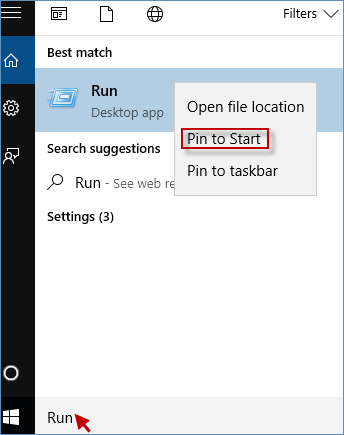
Weg 2: Mit dem Cortana-Symbol „Ausführen“ zum Startmenü hinzufügen
Klicken Sie auf die Schaltfläche Start, um ALLE Apps auszuwählen und zu Windows-System zu navigieren. Sie sehen den Befehl Ausführen unter dem Windows-System. Klicken Sie dann mit der rechten Maustaste auf Ausführen, um im Kontextmenü An Start anheften auszuwählen.
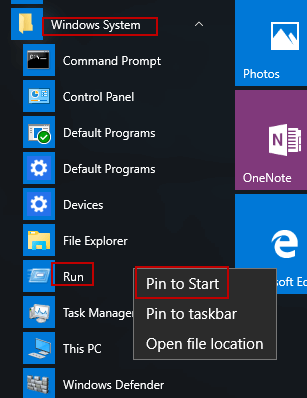
Weg 3: Fügen Sie „Ausführen“ zum Startmenü hinzu, indem Sie mit der rechten Maustaste auf die Verknüpfung „Ausführen“ klicken
Um „Ausführen“ zum Startmenü hinzuzufügen auf einem Windows 10-Computer, müssen Sie zunächst eine Verknüpfung für den Befehl „Ausführen“ auf dem Windows 10-Desktop erstellen. Wenn Sie damit fertig sind, können Sie mit der rechten Maustaste auf die Verknüpfung Ausführen klicken, um An Start anheften sofort auszuwählen.
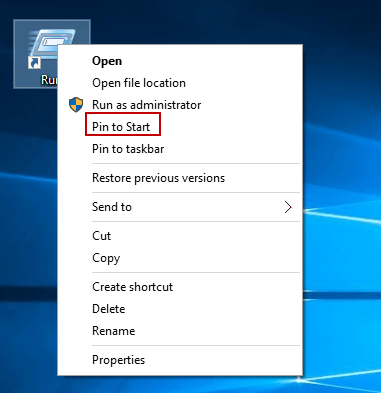
-
 Nomad bringt einen wiederaufladbaren Tracker im Kreditkartenformat auf den MarktBrieftaschen-Tracker wie die Chipolo CARD verwenden in der Regel ein Einwegdesign – sie verfügen nicht über austauschbare oder wiederaufladbare Batte...Software-Tutorial Veröffentlicht am 05.11.2024
Nomad bringt einen wiederaufladbaren Tracker im Kreditkartenformat auf den MarktBrieftaschen-Tracker wie die Chipolo CARD verwenden in der Regel ein Einwegdesign – sie verfügen nicht über austauschbare oder wiederaufladbare Batte...Software-Tutorial Veröffentlicht am 05.11.2024 -
 Wie (und wann) man den Ping-Befehl in Windows verwendetDer Ping-Befehl wird häufig zur Behebung von Netzwerkproblemen und zur Beurteilung des Zustands einer Netzwerkverbindung verwendet. Erfahren Sie, wie...Software-Tutorial Veröffentlicht am 05.11.2024
Wie (und wann) man den Ping-Befehl in Windows verwendetDer Ping-Befehl wird häufig zur Behebung von Netzwerkproblemen und zur Beurteilung des Zustands einer Netzwerkverbindung verwendet. Erfahren Sie, wie...Software-Tutorial Veröffentlicht am 05.11.2024 -
 7 Lösungen für ein iPhone, das keine SMS empfängtEs gibt viele Gründe, warum Ihr iPhone möglicherweise keine Textnachrichten empfängt – von falschen Einstellungen bis hin zu einer schlechten Interne...Software-Tutorial Veröffentlicht am 05.11.2024
7 Lösungen für ein iPhone, das keine SMS empfängtEs gibt viele Gründe, warum Ihr iPhone möglicherweise keine Textnachrichten empfängt – von falschen Einstellungen bis hin zu einer schlechten Interne...Software-Tutorial Veröffentlicht am 05.11.2024 -
 Wie behebt man den Kamerafehler 0xA00F425C? Hier sind LösungenDie Kamera-App ist eine der wesentlichen Funktionen des Computers. Es ist sehr leistungsstark und kann Ihre Arbeit und Kommunikation erleichtern. Sind...Software-Tutorial Veröffentlicht am 05.11.2024
Wie behebt man den Kamerafehler 0xA00F425C? Hier sind LösungenDie Kamera-App ist eine der wesentlichen Funktionen des Computers. Es ist sehr leistungsstark und kann Ihre Arbeit und Kommunikation erleichtern. Sind...Software-Tutorial Veröffentlicht am 05.11.2024 -
 Wie ändere ich den Standardspeicherort für das Snipping Tool?Snipping Tool ist ein Windows-Dienstprogramm zum Erfassen und Aufzeichnen von Screenshots. Einige Leute möchten den Standardspeicherort für das Snippi...Software-Tutorial Veröffentlicht am 05.11.2024
Wie ändere ich den Standardspeicherort für das Snipping Tool?Snipping Tool ist ein Windows-Dienstprogramm zum Erfassen und Aufzeichnen von Screenshots. Einige Leute möchten den Standardspeicherort für das Snippi...Software-Tutorial Veröffentlicht am 05.11.2024 -
 4 Möglichkeiten zum Drucken von Kontakten vom iPhoneMethode 1: Kontakte vom iPhone mit iCloud drucken Sie können Ihre gesamte Kontaktliste von Ihrem iPhone aus mit Ihrem iCloud-Konto drucken. Sie müssen...Software-Tutorial Veröffentlicht am 05.11.2024
4 Möglichkeiten zum Drucken von Kontakten vom iPhoneMethode 1: Kontakte vom iPhone mit iCloud drucken Sie können Ihre gesamte Kontaktliste von Ihrem iPhone aus mit Ihrem iCloud-Konto drucken. Sie müssen...Software-Tutorial Veröffentlicht am 05.11.2024 -
 7 Korrekturen für Animationen, die in PowerPoint unter Windows nicht funktionierenFix 1: Animationsreihenfolge und Auslöser überprüfen Bevor Sie etwas anderes ausprobieren, ist es eine gute Idee, die eingestellten Animationseffekte ...Software-Tutorial Veröffentlicht am 04.11.2024
7 Korrekturen für Animationen, die in PowerPoint unter Windows nicht funktionierenFix 1: Animationsreihenfolge und Auslöser überprüfen Bevor Sie etwas anderes ausprobieren, ist es eine gute Idee, die eingestellten Animationseffekte ...Software-Tutorial Veröffentlicht am 04.11.2024 -
 So umgehen Sie den Papierkorb beim Löschen von Dateien unter Windows 10Wenn Sie mit der rechten Maustaste auf eine Datei klicken und Löschen auswählen, wird die Datei nicht sofort gelöscht, sondern vorübergehend in den Pa...Software-Tutorial Veröffentlicht am 04.11.2024
So umgehen Sie den Papierkorb beim Löschen von Dateien unter Windows 10Wenn Sie mit der rechten Maustaste auf eine Datei klicken und Löschen auswählen, wird die Datei nicht sofort gelöscht, sondern vorübergehend in den Pa...Software-Tutorial Veröffentlicht am 04.11.2024 -
 Was ist ein hoher Ping beim Online-Gaming und wie kann man ihn beheben?Wenn beim Online-Gaming jemals eine Verzögerung auftritt, ist ein hoher Ping ein häufiger Grund. Dies führt zu einer Verzögerung bei der Zeit, d...Software-Tutorial Veröffentlicht am 04.11.2024
Was ist ein hoher Ping beim Online-Gaming und wie kann man ihn beheben?Wenn beim Online-Gaming jemals eine Verzögerung auftritt, ist ein hoher Ping ein häufiger Grund. Dies führt zu einer Verzögerung bei der Zeit, d...Software-Tutorial Veröffentlicht am 04.11.2024 -
 So beheben Sie den Outlook-Fehler „Nicht genügend Arbeitsspeicher“ oder „Systemressourcen“.Drücken Sie Windows R, um das Dialogfeld Ausführen zu öffnen. Geben Sie outlook.exe /cleanviews ein und drücken Sie die Eingabetaste. Warten Sie, bis...Software-Tutorial Veröffentlicht am 04.11.2024
So beheben Sie den Outlook-Fehler „Nicht genügend Arbeitsspeicher“ oder „Systemressourcen“.Drücken Sie Windows R, um das Dialogfeld Ausführen zu öffnen. Geben Sie outlook.exe /cleanviews ein und drücken Sie die Eingabetaste. Warten Sie, bis...Software-Tutorial Veröffentlicht am 04.11.2024 -
 Microsoft nimmt das Spielen auf ARM-Windows-Laptops ernstAuch wenn Microsoft und OEMs verstärkt auf ARM-Laptops und -PCs setzen, werden x86-PCs und die jahrzehntelange Software, die für sie entwickelt wurde...Software-Tutorial Veröffentlicht am 04.11.2024
Microsoft nimmt das Spielen auf ARM-Windows-Laptops ernstAuch wenn Microsoft und OEMs verstärkt auf ARM-Laptops und -PCs setzen, werden x86-PCs und die jahrzehntelange Software, die für sie entwickelt wurde...Software-Tutorial Veröffentlicht am 04.11.2024 -
 6 Möglichkeiten, fehlende Outlook-Notizen zu findenFix 1. Setzen Sie Ihre Outlook-Ansichtseinstellungen zurück Schritt 1: Drücken Sie die Windows-Taste , geben Sie Outlook ein und klicken Sie auf Öffne...Software-Tutorial Veröffentlicht am 04.11.2024
6 Möglichkeiten, fehlende Outlook-Notizen zu findenFix 1. Setzen Sie Ihre Outlook-Ansichtseinstellungen zurück Schritt 1: Drücken Sie die Windows-Taste , geben Sie Outlook ein und klicken Sie auf Öffne...Software-Tutorial Veröffentlicht am 04.11.2024 -
 4 Möglichkeiten, den iMessage-Fehler „Nicht zugestellt“ auf dem iPhone zu behebenWarum wird Ihre iMessage nicht auf dem iPhone zugestellt? Bevor wir beginnen, untersuchen wir einige Gründe, warum Ihre iMessage nicht auf Ihrem iPhon...Software-Tutorial Veröffentlicht am 04.11.2024
4 Möglichkeiten, den iMessage-Fehler „Nicht zugestellt“ auf dem iPhone zu behebenWarum wird Ihre iMessage nicht auf dem iPhone zugestellt? Bevor wir beginnen, untersuchen wir einige Gründe, warum Ihre iMessage nicht auf Ihrem iPhon...Software-Tutorial Veröffentlicht am 04.11.2024 -
 So zeigen Sie mehrere Arbeitsblätter nebeneinander in Excel anSo zeigen Sie zwei Excel-Arbeitsblätter nebeneinander an Zwei Arbeitsblätter in derselben Excel-Arbeitsmappe nebeneinander anzeigen Schritt 1: Klicken...Software-Tutorial Veröffentlicht am 04.11.2024
So zeigen Sie mehrere Arbeitsblätter nebeneinander in Excel anSo zeigen Sie zwei Excel-Arbeitsblätter nebeneinander an Zwei Arbeitsblätter in derselben Excel-Arbeitsmappe nebeneinander anzeigen Schritt 1: Klicken...Software-Tutorial Veröffentlicht am 04.11.2024 -
 So richten Sie Outlook auf dem iPad einApple iPad ist in der Unternehmens- und Startup-Branche sehr beliebt. Das handliche tragbare Tablet verfügt über Tausende von Arbeits- und Profi-Apps ...Software-Tutorial Veröffentlicht am 04.11.2024
So richten Sie Outlook auf dem iPad einApple iPad ist in der Unternehmens- und Startup-Branche sehr beliebt. Das handliche tragbare Tablet verfügt über Tausende von Arbeits- und Profi-Apps ...Software-Tutorial Veröffentlicht am 04.11.2024
Chinesisch lernen
- 1 Wie sagt man „gehen“ auf Chinesisch? 走路 Chinesische Aussprache, 走路 Chinesisch lernen
- 2 Wie sagt man auf Chinesisch „Flugzeug nehmen“? 坐飞机 Chinesische Aussprache, 坐飞机 Chinesisch lernen
- 3 Wie sagt man auf Chinesisch „einen Zug nehmen“? 坐火车 Chinesische Aussprache, 坐火车 Chinesisch lernen
- 4 Wie sagt man auf Chinesisch „Bus nehmen“? 坐车 Chinesische Aussprache, 坐车 Chinesisch lernen
- 5 Wie sagt man „Fahren“ auf Chinesisch? 开车 Chinesische Aussprache, 开车 Chinesisch lernen
- 6 Wie sagt man Schwimmen auf Chinesisch? 游泳 Chinesische Aussprache, 游泳 Chinesisch lernen
- 7 Wie sagt man auf Chinesisch „Fahrrad fahren“? 骑自行车 Chinesische Aussprache, 骑自行车 Chinesisch lernen
- 8 Wie sagt man auf Chinesisch Hallo? 你好Chinesische Aussprache, 你好Chinesisch lernen
- 9 Wie sagt man „Danke“ auf Chinesisch? 谢谢Chinesische Aussprache, 谢谢Chinesisch lernen
- 10 How to say goodbye in Chinese? 再见Chinese pronunciation, 再见Chinese learning
























